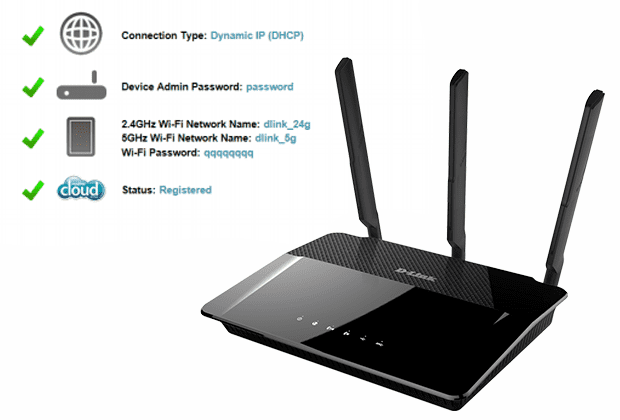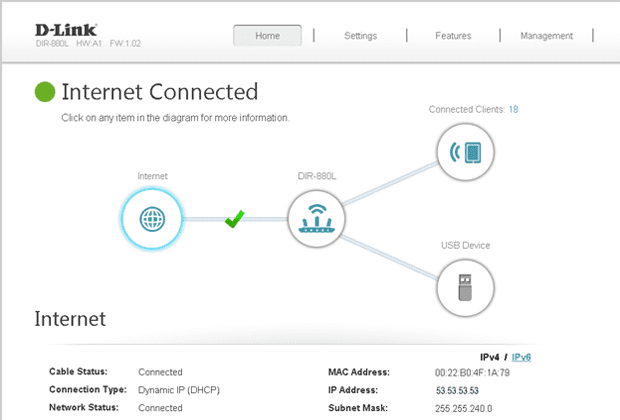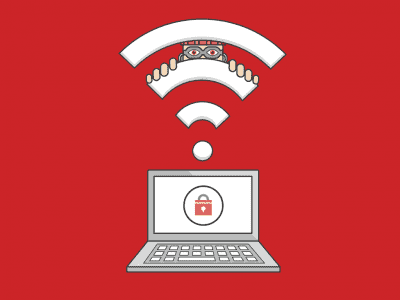Как настроить роутер с помощью графического интерфейса управления D-Link
24 августа 2020 20:56
// Советы покупателям
При настройке роутера стресс - это последнее, с чем вы хотите иметь дело. Иногда инструкции нечеткие или то, что происходит на самом деле, не соответствует тому, что должно происходить.
С помощью пользовательского интерфейса D-Link делаем настройку вашего нового маршрутизатора простой, надежной и быстрой.
Настройка - три шага до запуска
После подключения маршрутизатора к модему или шлюзу, указанному в инструкциях по настройке, вам будет предложено перейти на ( http://dlinkrouter.local./) или IP-адрес ( http://192.168.0.1) в предпочитаемом вами веб-браузер. Появляется мастер настройки, который дает вам пошаговые инструкции, которые так же просты, как и понятны.
Здесь вы увидите четыре шага. Да, я солгал. Это не три, но четвертый шаг совершенно необязательный. Вот чего можно ожидать.
Мастер входа в маршрутизатор
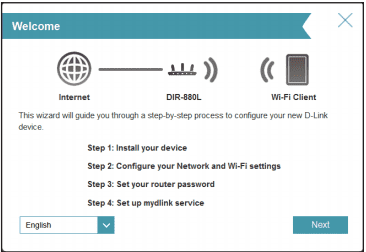
Это то, что вы увидите, когда перейдете на страницу входа в маршрутизатор через IP-адрес или переадресацию URL. Просто нажмите «Далее», и вы перейдете к настройке.
Шаг 1 (часть A): подключение DHCP, PPPoE и статического IP-адреса

Шаг 1 (Часть B): Тип подключения к Интернету (IP-адрес не определен автоматически)
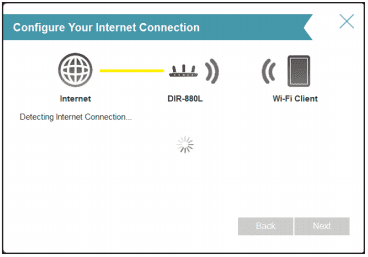
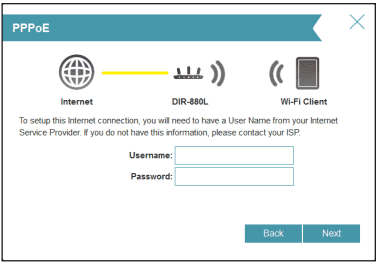
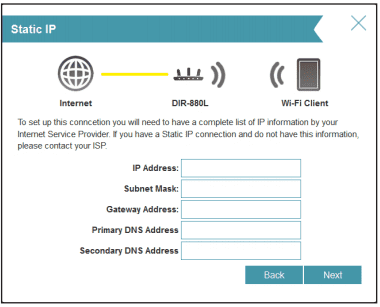
Если ваш маршрутизатор обнаружил или выбрал подключение со статическим IP-адресом, введите IP-информацию и настройки DNS, предоставленные вашим интернет-провайдером.
Шаг 2: Настройка Wi-Fi (SSID)

Совет: не называйте сегменты 2.4 и 5.0 одинаковыми именами. Это может показаться очевидным, но вы будете удивлены, узнав, сколько сетей имеют эту проблему. Это очень затрудняет определение того, к какому диапазону вам следует подключиться, особенно если у вас есть устройство, способное подключаться к более качественному диапазону 5 ГГц.
Что лучше и легче запомнить? Используйте общее имя - например, «dlink», затем добавьте номер диапазона сразу после «dlink2.4» для сегмента 2,4 ГГц и «dlink5.0» для сегмента 5 ГГц. Я лично использую свою фамилию наоборот, но решать вам!
Шаг 3. Пароль администратора устройства
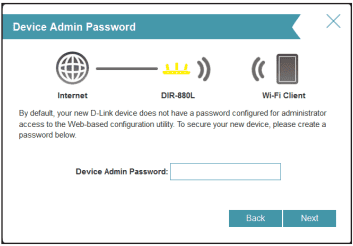
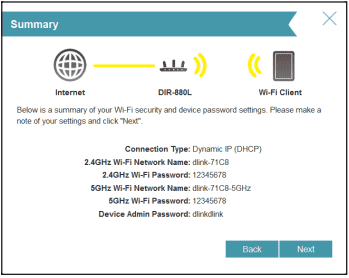
Шаг 4 (необязательно): регистрация в mydlink

Вуаля! - Поздравления
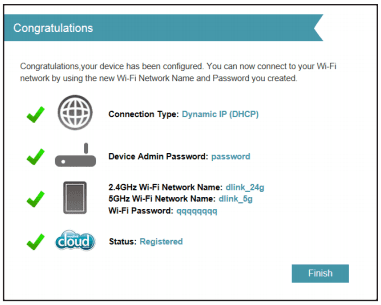
- Комментарии
Загрузка комментариев...